如何使用MFC結合opencv實現影片撥放/暫停_亂碼解決x計時器響應函數設置_完成最終功能計畫暫緩_part2
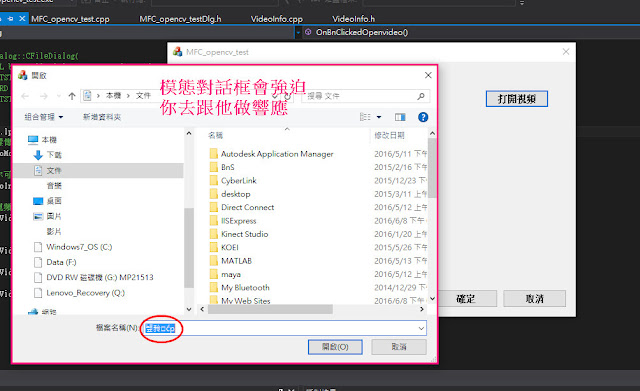
我們在上一節發現 預設路徑有亂碼顯示的瑕疵 這該如何解決呢??? 原因在於 陣列未初始化為0 好 打開是打開了 要如何顯示呢??? 這裡呢 首先我們是在 Image成員上做顯示 他是被定義在 VideoInfo.h的地方 在使用前 先清空吧 cvZero();是讓矩陣的值都為0,有 初始化的作用 ,或者說清零 Ex: IplImage img=cvCreateImage( cvSize(640,480) ,IPL_DEPTH_8U,1);//創建一幅圖像 cvZero(img) ;//相當於 初始化圖片,值都為0 , 矩陣大小為640*480 之後我們要用到 計時器 主要分作兩部分: (1)去開啟計時器 (2)去響應計時器 //我們是可以在程式中定義多個計時器的!!!! 所以會用ID來做區分 SetTimer(1,10,NULL); //這裡第三個參數直接設置為空 會直接對應CMFC_opencv_testDlg (此Dlg類) //SetTimer(ID,時間是隔多少毫秒來觸發此事件,所屬的窗口指標); 再來設置響應函數 這裡我們要先開啟 「類別檢視」 好方便我們找尋 並設置對應的 響應函數 由於我們這個Dlg 需要去對這個'計時器 訊息 產生響應 旁邊我們就去找尋Dlg 選擇WM_TIMER 給他創建一個 響應函數 我們是要針對該ID進行事件處理 if..... 要顯示 怎麼可以沒有 picture 相關對應的 控建呢!!??? 快去拉一個吧 其實有遇到一個窘境 我要怎麼回去 原本可視化 較為人性的視窗UI設計界面 這時 請你到右側 「方案總管」 找 「資源檔」 picture Control 是你最佳的選擇 來設置一下屬性好了 改個ID 好辨別 回至 MFC_o...
